カレント モーション パスに沿って、またはカレント オブジェクトの周囲にフロー パスを作成します。
アニメート > モーション パス > パス オブジェクトのフロー(Animate > Motion Paths > Flow Path Object) 
これらの値は、作成されるラティス ディビジョン(分割)の数を表します。前面(Front)、上面(Up)、側面(Side)は、パス アニメーションの作成時に指定された軸に対応します。
たとえば、(モーション パスにアタッチ オプション(Attach to Motion Path Options)ウィンドウ内で)フロント軸(Front Axis)を Z、アップ軸(Up Axis)を Y に設定してパス アニメーションを作成した場合、サイド軸(Side Axis)は残りの軸(X 軸)になります。その場合、分割(Divisions)セクションの前面(Front)はフロント方向(この例ではオブジェクトの Z ローカル回転軸)に沿ったラティス分割の数になります。分割(Divisions)セクションの上面(Up)と側面(Side)についても同様です。
カーブの周囲にラティスを作成する場合は、このオプションが非常に効果的です。ラティスが大きい場合、オブジェクトがラティスの片端に近づいたときに、ラティスの反対側の端にあるラティス ポイントによって影響を受けるのは望ましくありません。
たとえば、ラティスの対象(Lattice Around)オプションでカーブ(Curve)を選択し、分割(Divisions)オプションで前面(Front)を 30 に設定した場合は、パス アニメーション カーブの端から端までに 30 のラティス分割が作成されることになります。オブジェクトがラティスを通って移動するとき、フロント方向でオブジェクトを囲むのはわずか 4 ~ 5 つの分割に限られます。ローカル エフェクトがオフである場合は、30 のラティス分割内にあるすべてのラティス ポイントがオブジェクトの変形に影響を与えます。このため、オブジェクトから遠く離れたラティス ポイントの影響力によって、オブジェクトがラティスから「ドリフト」する可能性があります。
次の 2 つの図に、ラティスの対象(Lattice Around)オプションでカーブ(Curve)を選択したときのローカル エフェクト(Local Effect)オプションの効果を示します。左側の図では、ローカル エフェクト(Local Effect)がオンに設定されています。右側の図では、ローカル エフェクトがオフに設定されています。
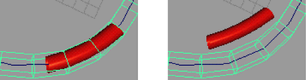
一般的に、ローカル エフェクト(Local Effect)をオンに設定したときは、オブジェクトによって覆われるラティス分割の概数をローカル エフェクト(Local Effect)の各分割に指定してください。